- トップ
- よくあるご質問
- Unifier Cast v5
- PCのイメージ展開時における注意事項はありますか
全てのバージョン (v6は除く)
クライアントPC を大量展開する際に、展開用マスターPCに Unifier エージェントをインストールする場合、事前にマスターサーバーにてライセンスチケット(※) に関するスケジュールの修正を実施する必要があります。
クライアントPC 起動時に、都度各クライアントPC 自身のホスト名に基づいたライセンスチケットを発行するよう、マスターサーバーにて以下の手順を実施してください。
マスターサーバーエクスプローラーにて
”%proot%\0200\BIN\UfrSchEditableMode_On.bat”
を右クリックより「管理者として実行」を選択する。
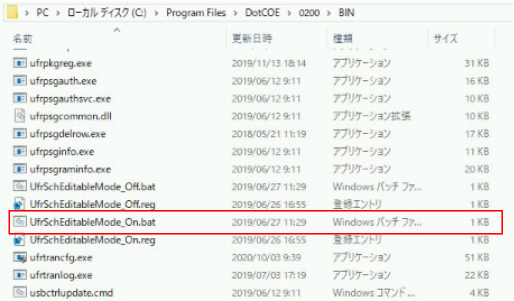
Unifier 管理コンソールで[スケジュール]を押下し、スケジュール設定画面を開く
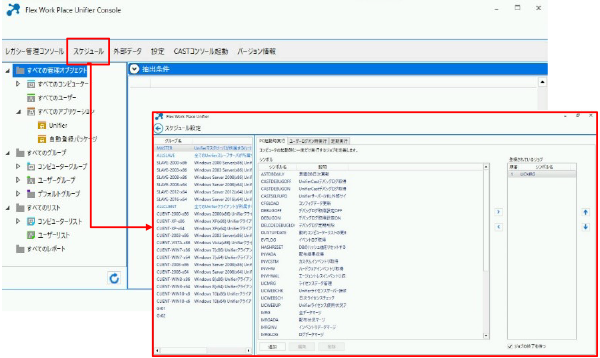
スケジュール設定画面で [追加] を押下し、シンボル設定にて以下のシンボルを作成する。
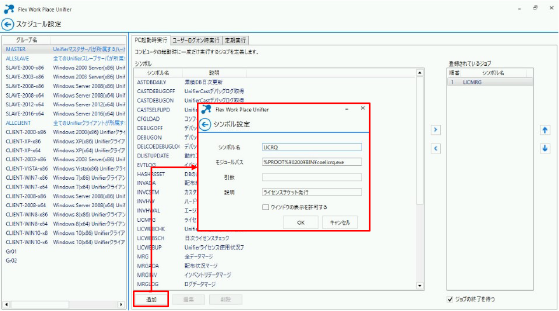
スケジュール設定画面にて、左メニューから [ALLCLIENT] を選択、[PC起動時実行] タブ開き、前項で作成した [LICRQ] シンボルを選択した状態で[>]を押下して右の登録されているジョブに追加する。
併せて登録された [LICRQ] シンボルを選択し、下部の [□ジョブの終了を待つ] にチェックを入れる。
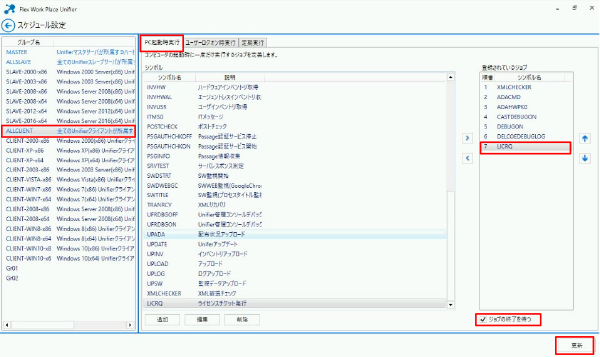
マスターサーバーエクスプローラーにて
”%proot%\0200\BIN\UfrSchEditableMode_Off.bat”
を右クリックより「管理者として実行」を選択する。
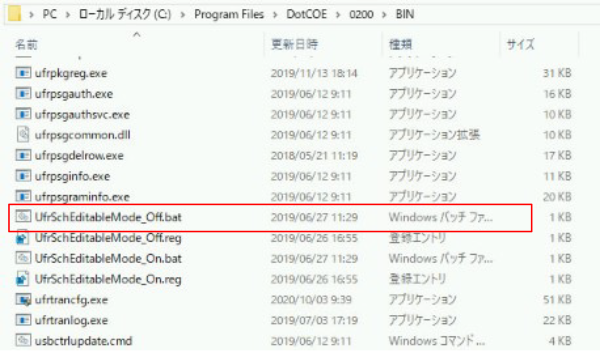
以上の手順を実施し、クライアントPC再起動時に
“%sroot%\UPLOAD”
配下に対象クライアントPCのライセンスチケット(COELICRQ_“クライアントPC ホスト名”.XML)
が生成されることを確認してください。

